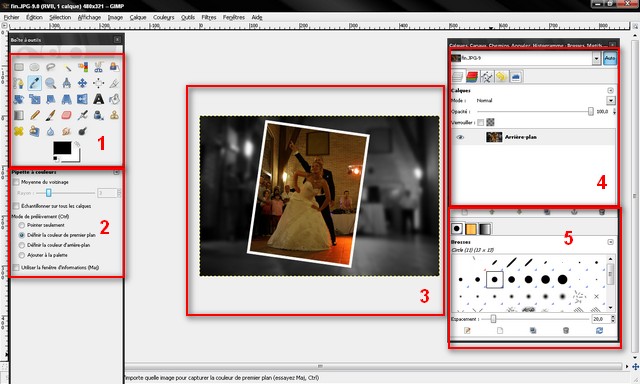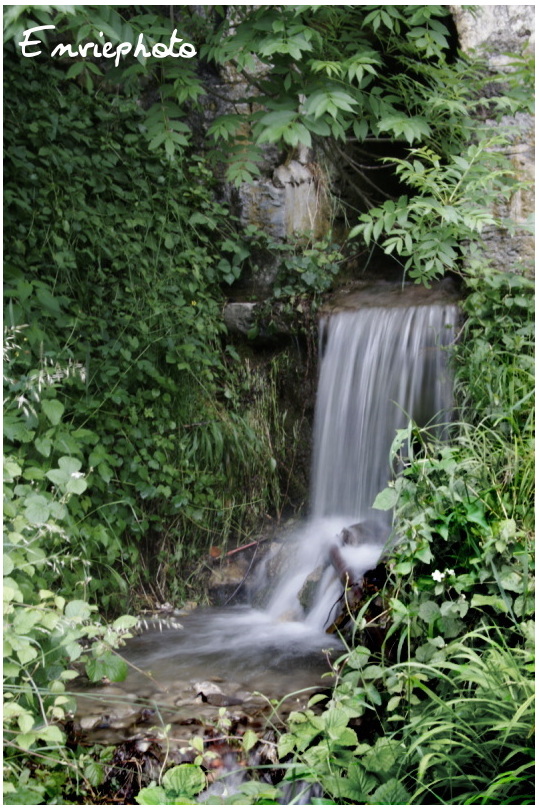Si l’on veut obtenir une photo nette sans mettre un pied sous l’appareil photo pour en assurer sa parfaite stabilité, il est préférable de baisser la vitesse (soit en augmentant la sensibilité ISO, soit en augmentant l’ouverture) afin de figer la scène. La règle de base est de prendre une ouverture égale à 1/ “focale utilisée”. Par exemple, sur un appareil photo plein format (Canon 5D MKII, Nikon D700, Sony a850…) avec une focale de 300 mm, il faut ainsi choisir une vitesse de 1/300 s.

Continuer la lecture…

Lâcher de ballons
Pour cette semaine, une photo d’un lâcher de ballon réalisé lors d’un mariage :
Cet article est destiné à donner les bases de l’interface utilisateur du logiciel de retouche photo Gimp. Si vous souhaitez approfondir le sujet, n’hésitez pas à aller consulter la documentation (en français) sur le site http://docs.gimp.org/fr/. J’en ai d’ailleurs repris quelques éléments dans cet article.
L’interface de cet outil étant très modulaire, j’ai utilisé ici la configuration par défaut du logiciel. Vous pouvez rajouter ou enlever des fenêtres via le menu “Fenêtres” / “Fenêtres ancrables”.
On peut diviser l’interface en 4 parties importantes :
1. La boîte à outils : comme son nom l’indique, elle permet d’accéder à tous les outils que propose Gimp.
2. La configuration des outils : chaque outil propose plusieurs paramètres qui peuvent être réglés en fonction des besoins.
3. L’image en cours d’édition.
4. Les calques : cette fenêtre permet d’accéder aux calques, à l’historique des modifications, et à l’histogramme.
La partie 5 ici présentée permet de choisir les différentes brosses disponibles.
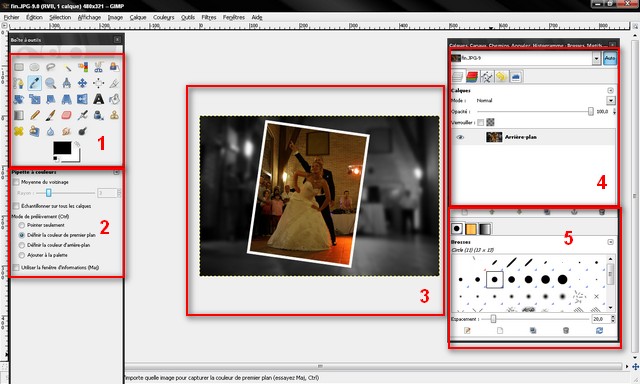
Continuer la lecture…
Pour cette semaine, une petite photo prise en pose longue (pour avoir un filé sur l’eau). Malheureusement, je n’avais pas de pied pour bien stabiliser l’appareil. Le filé n’est donc pas très prononcé…
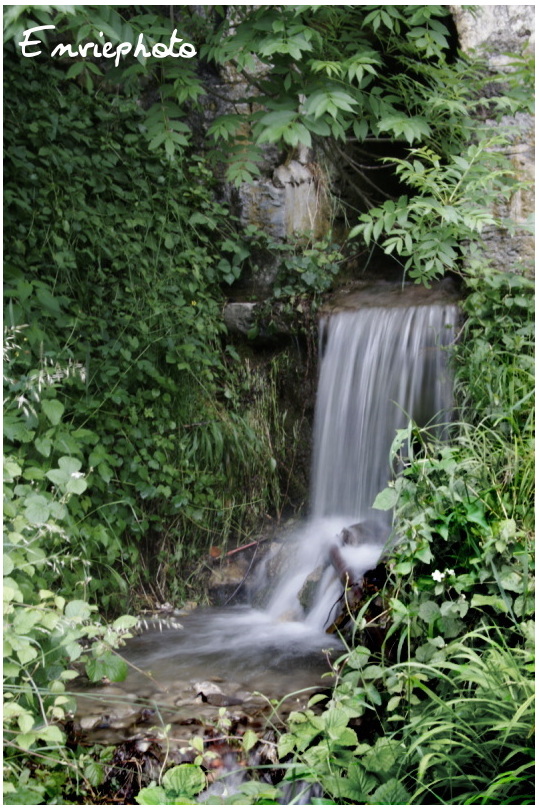
Cascade